有些人可能会遇到这种情况:您和您的兄弟都在同一信用卡帐户下拥有iTunes资料库。 有时候,您想获得相同的歌曲,但是您不希望两者都支付0.99美元,而实际上,同一帐户又购买了两次。 那么,一旦在单台计算机上购买了歌曲,您和/或他又如何才能相互下载歌曲? 本指南告诉您如何在两台计算机之间共享iTunes音乐和视频,例如在Windows PC和Mac OS X之间共享iTunes音乐和视频,在Mac OS和Mac OS X之间共享iTunes音乐和视频,以及共享iTunes音乐和视频Windows PC之间。

如果要在计算机之间共享iTunes视频和音乐,则需要首先联网PC和Mac。
如果您不知道如何使用Mac OS X将Windows联网,请转到以下位置:
使用Mac OS X(2000 / 2003)联网Windows(10.3 / XP / 10.4 *)
您需要了解的信息:
1. PC的IP地址(开始>运行> CMD {返回}>“ ipconfig” {返回})
2. Mac的IP地址(应用程序>实用程序>终端{运行应用程序}>用于以太网连接“ ipconfig getifaddr en0” {返回}或用于无线“ ipconfig getifaddr en1” {return})>
3. PC所在的工作组(右键单击“我的电脑”,选择“属性”,然后选择“计算机名称”选项卡)。
系统配置
在XP系统上登录的帐户必须设置密码,这一点很重要,否则,您将无法从OS X登录Windows共享。您需要将Mac与您的Mac放在同一个工作组中。 Windows PC。 为此,请打开“目录访问”(应用程序>实用程序>目录访问)。 单击左下角的挂锁进行更改; 系统将提示您输入密码。 如果未勾选“ SMB”,则将其勾选。 选择“ SMB”,然后单击“配置...”按钮。 现在输入Windows工作组的名称。 在我的情况下,名称为“ AD”。
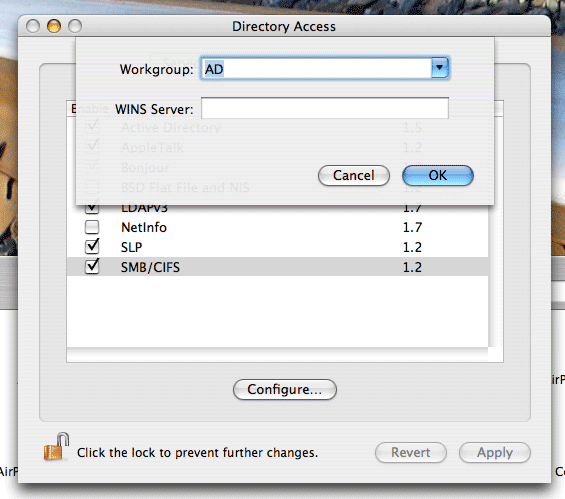
设置PC共享文件
您需要在PC上创建并共享一个文件夹,然后可以从Mac访问该文件夹。 为此,请在Windows资源管理器中右键单击创建一个文件夹(或选择并存在一个文件夹),然后选择“属性”。 选择“共享”选项卡并共享文件夹。 我建议您为共享使用一个单词的名称。 例如,“ Mac”而不是“ Apple Mac Share”,它可以缩小发生并发症的风险。
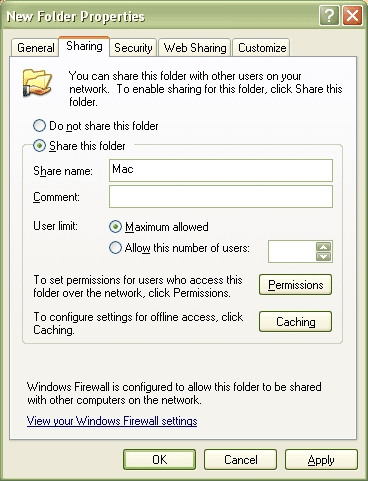
设置Mac以共享文件
打开“系统偏好设置”(“应用程序”>“系统偏好设置”)。 转到“ Internet和网络”下的“共享”,然后选中“ Windows共享”,如果它不是自己启动的,则单击“启动”。 这将共享您的整个主文件夹。
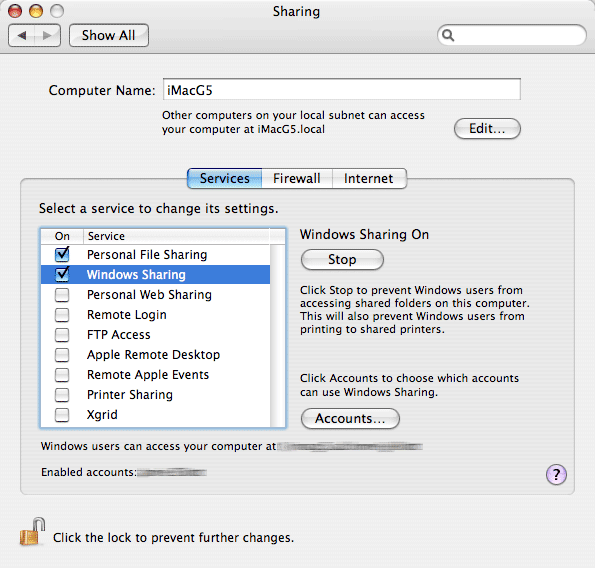
如果您运行的是Tiger(10.4),则还需要单击“帐户”按钮,然后勾选您的帐户名旁边的框,以便OS X知道共享您的特定主文件夹。
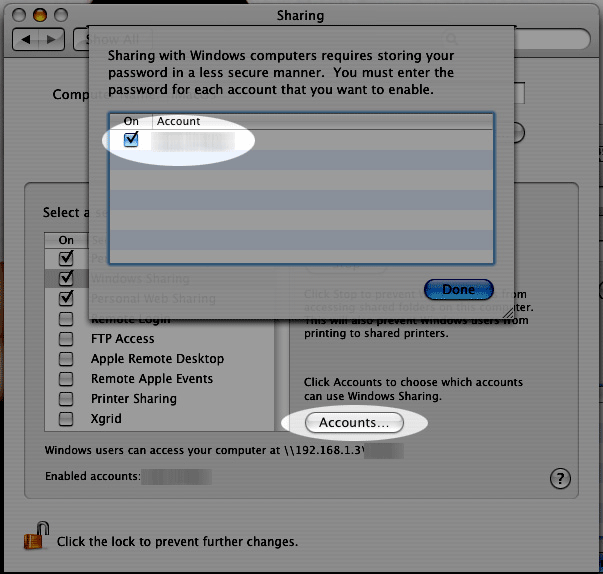
选择您要共享的项目。
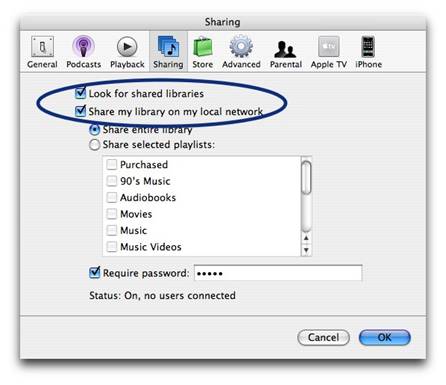
它将显示在iTunes的侧面板中:
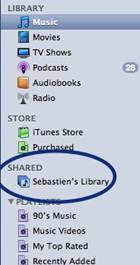
要要求用户输入密码才能看到您的共享项目,请选择“要求密码”并输入密码。
但是,您将需要授权两台计算机播放购买的内容。 每个iTunes Music Store帐户最多可以授权5台计算机。
观看视频了解更多信息:

